Slackでは、左側のサイドバーを使用して、自分が参加しているさまざまなチャンネルを切り替えることができます。 サイドバーを使用すると、他のユーザーとのダイレクトメッセージに簡単にアクセスでき、多数のチャネルグループが含まれます。
これらのチャネルグループはサイドバーの上部に表示されますが、通常、[その他]をクリックしてアクセスできるドロップダウンリストには表示されません。
ヒント:このスタイルの例外は、リストの上部の[その他]リンクの上に表示され、フォローしているすべてのメッセージスレッドを表示するチャネルグループ「スレッド」です。
最初のチャネルグループは「すべての未読」で、すべてのチャネルにわたるすべての未読メッセージのリストが表示されます。 「すべてのDM」には、他のユーザーとのすべてのダイレクトメッセージの会話が表示されます。 「メンションとリアクション」は、誰かがリアクションしたすべてのメッセージと、あなたが言及されている、または1つ以上の通知キーワードを含むメッセージをまとめたものです。
「保存済みアイテム」は、ブックマークして戻ってきたファイルとメッセージのコレクションです。 「チャンネルブラウザ」には、ワークスペース内のチャンネルのリストが表示されます。これには、参加できるチャンネルも含まれます。また、新しいチャンネルを作成するためのボタンも含まれています。
「ファイルブラウザ」を使用すると、Slackワークスペースで共有されているすべてのファイルを参照できます。 「ユーザーとユーザーグループ」には、ワークスペースのすべてのメンバーが一覧表示され、名前、役割、またはチームでメンバーを検索でき、新しいユーザーを招待する方法が提供されます。 「アプリ」には、Slack統合を提供するアプリケーションと機能を追加するためのツールのリストが表示されます。
設定を構成することにより、サイドバーに表示されるようにこれらのチャネルグループの任意の組み合わせを構成できます。 これを行うには、右上隅にあるプロフィール写真をクリックしてから、[設定]をクリックします。
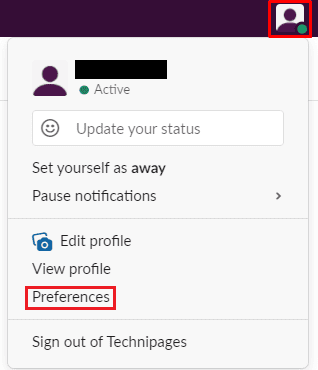
設定が完了したら、[サイドバー]タブに切り替えます。 チャンネルグループを常にサイドバーに表示するには、[常にサイドバーに表示する]セクションの関連するチェックボックスをオンにします。 実際に役立つものに基づいて、カテゴリの任意の組み合わせを表示するように選択できます。 常に表示するチャネルグループのチェックボックスをオンにすると、設定ポップアップが自動的に適用されて変更が保存されるため、設定ポップアップを閉じることができます。
